Word 2016如何使用对话框来查找与更改文本
来源:网络收集 点击: 时间:2024-05-26【导读】:
Word 2016通过“查找和替换”功能可以设置查找文本并进行更改,下面通过详细的步骤来进行讲解。品牌型号:联想Y9000系统版本:Windows10软件版本:Word2016方法/步骤1/4分步阅读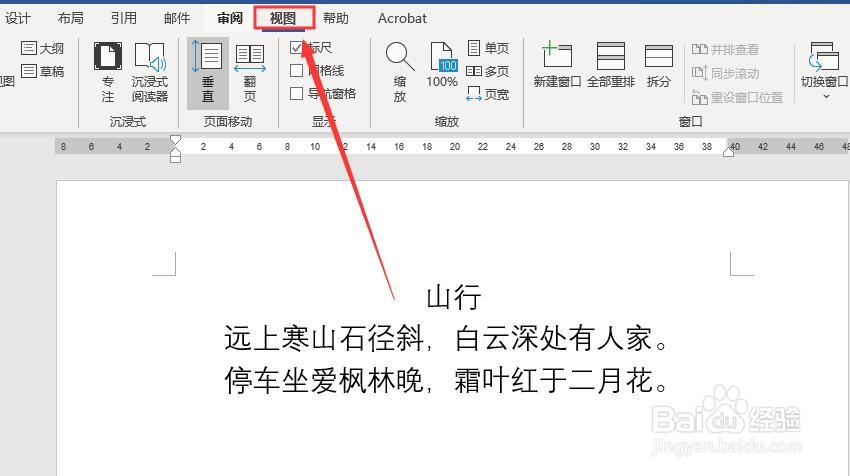 2/4
2/4 3/4
3/4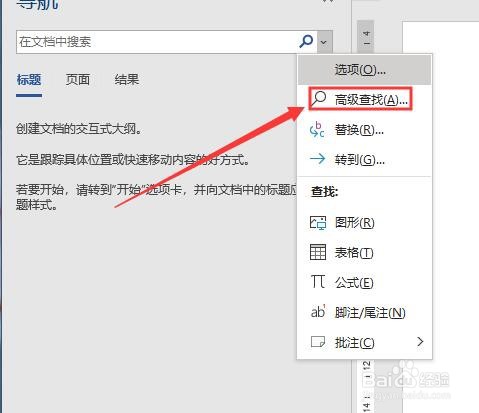 4/4
4/4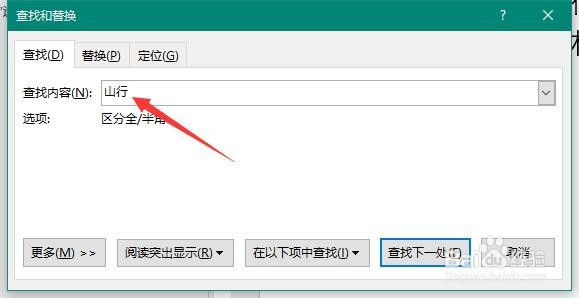
首先,点击菜单栏中的“视图”按钮
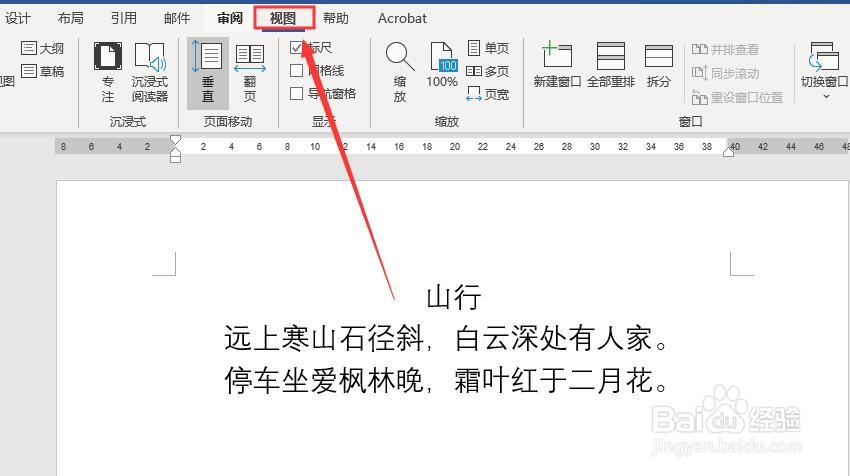 2/4
2/4其次,点击“视图”中的“导航窗格”复选框
 3/4
3/4之后,点击导航窗格中的下拉箭头,选择“高级查找”命令
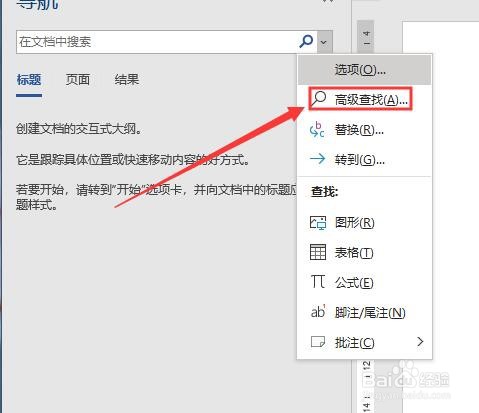 4/4
4/4最后,在弹出的“查找”对话框中输入需要查找的文本,在文档突出显示所查找文本的位置,更改文本内容即可
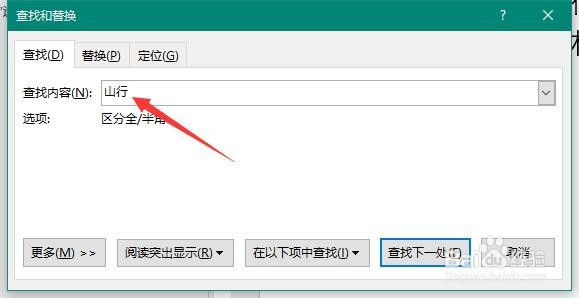
版权声明:
1、本文系转载,版权归原作者所有,旨在传递信息,不代表看本站的观点和立场。
2、本站仅提供信息发布平台,不承担相关法律责任。
3、若侵犯您的版权或隐私,请联系本站管理员删除。
4、文章链接:http://www.ff371.cn/art_841944.html
上一篇:fydeos 怎么安装软件
下一篇:支付宝笔笔攒在哪里打开
 订阅
订阅